微軟在中新增了「終極效能模式」電源方案Windows 2018 年4 月10 日更新以最佳化系統效能。在此功能中,我將向您展示如何使用PowerShell 作為管理員在Windows 10 中啟用終極效能模式,因為「終極效能」電源計畫選項在某些系統上可能不可用,尤其是當您使用筆記型電腦時。
但是,終極性能電源計劃僅適用於直接在電源上運行的高階電腦,並且沒有簡單的方法讓所有電腦都允許這樣做。也就是說,我不會推薦筆記型電腦使用此模式,因為它會消耗大量電池,但如果您確定需要的話,可以使用它來獲得最佳遊戲體驗。
您可能也喜歡:如何在Windows 10 家用版、專業版和企業版中永久停用Cortana
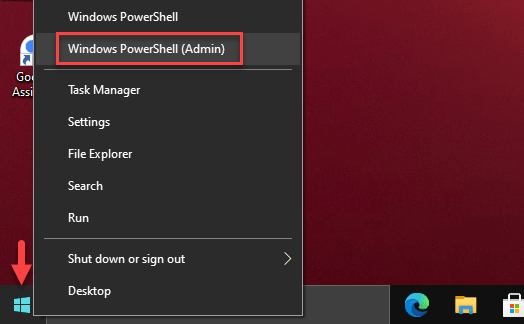
什麼是終極效能電源計畫?
Windows 10 中的終極性能電源計劃的作用是提高高功率系統的效率。它旨在減少或消除與微延遲相關的細粒度電源管理技術。如果您注意到作業系統了解某個硬體需要更多電源的時刻與實際交付它的時間之間存在輕微的延遲,則您會遇到微延遲。無論延遲多短,它仍然可以發揮作用。
此外,終極性能計劃消除了硬體輪詢以查看是否需要更多能源,並允許硬體使用其所需的所有電力。任何省電功能也被停用以進一步增強性能。因此,預設情況下,電池供電的設備不會提供此選項,因為它會消耗更多電量並更快地損壞電池。
另請閱讀:如何重置Windows 10恢復出廠設定
如何使用PowerShell 在Windows 10 中取得終極效能電源計畫
正如我之前提到的,Windows 10 或Windows 8 中的終極效能電源計劃選項可能會在某些系統上不可用,特別是如果您使用的是筆記型電腦。但是,您仍然可以使用 PowerShell 啟用該功能。為此,您需要按照以下說明進行操作:
注意:終極效能模式將使應用程式執行速度更快,同時也會消耗大量電池.
第1 步。 右鍵單擊工作列上的Windows 圖標,然後從清單中選擇Windows PowerShell(管理員)。
Windows PowerShell(管理員)
第 2 步。如果提示授予應用程式權限,請按一下是。
第 3 步。 將出現 Windows PowerShell 視窗。現在,複製下面的命令並透過 Windows PowerShell 運行它:
powercfg-duplicatescheme e9a42b02-d5df-448d-aa00-03f14749eb61
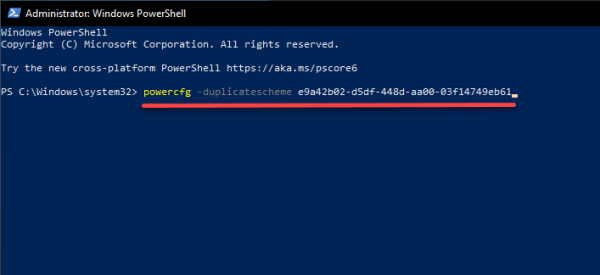
第4 步。如果成功新增Ultimate Performance Power方案,則會顯示Ultimate Performance。如果沒有,它將顯示“無法創建新的電源方案”。
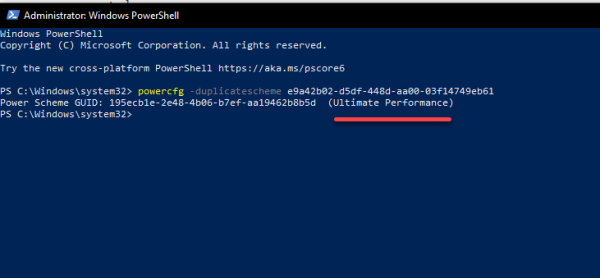
如何啟用終極效能電源計畫
按 Windows 鍵 + I 開啟設定。選擇系統。選擇電源和睡眠,然後點擊其他電源設定。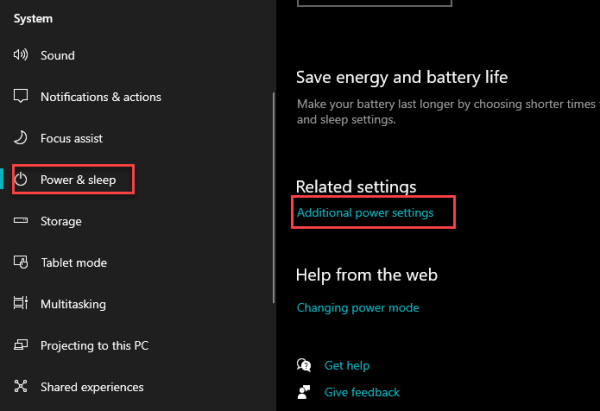
其他電源設定
點選向下箭頭圖示展開。現在,只需啟用終極效能模式即可。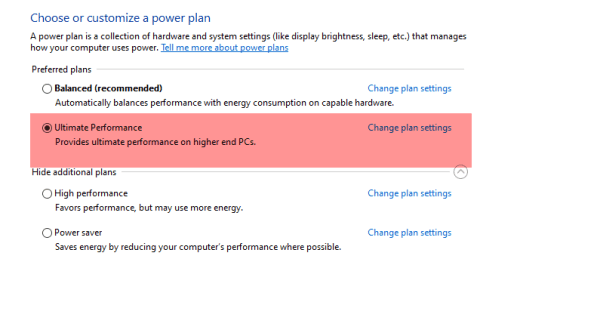
終極效能
相關搜尋: Windows 10 終極效能模式遊戲Windows 10 終極效能模式基準測試什麼是Windows 10 終極效能
結論
就是這樣。此功能是關於如何使用 PowerShell 在 Windows 10 中啟用終極效能模式電源計劃,儘管它也可以透過命令提示字元實現。總的來說,終極性能模式是一個很好用的功能如果你有一台不使用電池的電腦,我強烈建議你在玩遊戲時使用它,或者當你使用需要大量電量的視頻編輯軟體時使用它CPU/GPU 能力可在更短的時間內獲得最佳結果。